
Cum se transferă și salvare aplicații din memoria internă pe o cartelă SD pe telefon Android: Instrucțiuni de instalare
Instrucțiuni pentru transferul și instalarea aplicațiilor pe cardul de memorie din sistemul de operare Android.
Navigare
Mulți utilizatori de smartphone-uri și tablete care rulează sistemul de operare AndroidCine place să joace jocuri și să-și umple dispozitivul cu o varietate de aplicații, de multe ori se confruntă cu o lipsă de spațiu liber în memoria internă a gadgetului. Această problemă este deosebit de relevantă pentru proprietarii de modele bugetare, producătorii care iubesc să salveze volumul unității interne.
Cu toate acestea, astăzi modelele chiar ieftine de smartphone-uri și tablete sunt echipate cu un slot sub card SDCare este cel mai adesea folosit pentru depozitarea fotografiilor, a fișierelor muzicale și video a volumului mare. Dar mulți utilizatori sunt interesați, este posibilă instalarea sau mutarea programelor din memoria internă a dispozitivului la unitatea externă din dispozitivele bazate pe sistemul de operare Android. În articolul nostru veți găsi un răspuns detaliat la această întrebare și instrucțiuni pas cu pas pentru transferul de jocuri și aplicații card SD.

Cum se transferă și salva aplicațiile din memoria internă pe o cartelă SD pe telefonul Android: Instrucțiuni de instalare
- Câți sunt cunoscuți în setările sistemului de operare mobil Android, indiferent de versiunea sa, nu oferă o funcție de instalare directă a aplicațiilor de la Piața Google Play. pe unitatea externă ( card SD). Acest lucru se datorează faptului că majoritatea aplicațiilor mobile sunt lansate incorect din medii externe, iar dezvoltatorii lor garantează funcționarea stabilă a software-ului lor numai cu condiția ca acesta să fie instalat în memoria internă a smartphone-ului sau tabletei.
- Se pare că aceasta este o problemă foarte gravă pentru proprietarii de smartphone-uri cu o cantitate mică de memorie internă care iubesc să joace jocuri. Cu toate acestea, în prezența anumitor cunoștințe, puteți transfera o parte din aplicații din memoria internă la card SD.
Cum se traversează și instalează aplicația de la telefon pe cartela de memorie de pe Android 2.2. și 4.4.
Abilitatea de a transfera aplicații din memoria internă a dispozitivului la card SD Fondurile standard au fost implementate în versiunea OS Android 2.2 Froyo. și și-a terminat existența în versiune 4.4. Kit Kat.. Motivul pentru oprirea suportului acestei funcții a fost lucrarea instabilă a aplicațiilor care au fost instalate din magazin. Piața Google Play. pe transportorul exterior.
Cu toate acestea, în ciuda încetării oficiale a sprijinului acestei funcții, acesta funcționează în continuare pe un anumit firmware de sistem de operare Android versiunea 4.4. Kit Kat. si sub. Dacă sunteți proprietarul dispozitivului cu o astfel de versiune a sistemului de operare, apoi pentru a transfera o aplicație din memoria internă la o unitate externă, trebuie să efectuați următorii pași:
Pasul 1.
- Deschideți meniul principal al dispozitivului și mergeți la " Setări.».
- În fereastra care se deschide, găsiți și mergeți la secțiunea " Manager de aplicatii" Pe unele firmware, această secțiune poate avea numele " Aplicații».
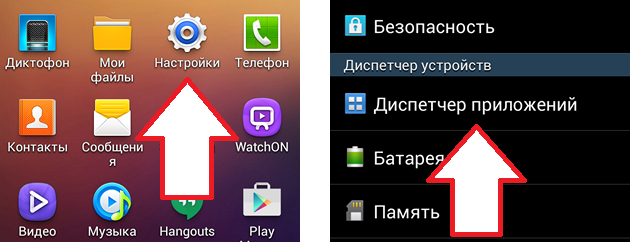
Imagine 2. Rularea managerului de aplicații.
Pasul 2..
- Apoi, sortarea listei de aplicații pe parametrii disponibili, găsiți cea pe care doriți să o mutați din memoria internă a dispozitivului la card SD Și apăsați pe acesta, pentru a deschide o pagină cu informații despre aplicație.
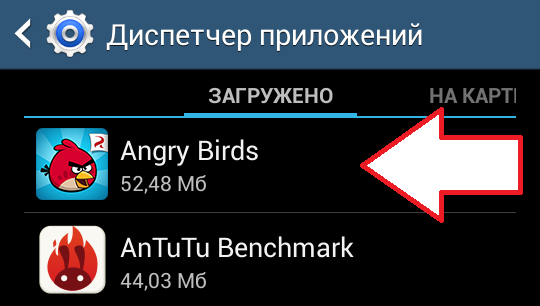
Image 3. Găsirea aplicației de transfer necesare.
Pasul 3..
- Fila de deschidere afișează toate informațiile despre aplicația selectată, inclusiv cantitatea de memorie, datele cache și permisiunile necesare. Pentru a transfera mesajul la unitatea externă, va trebui să atingeți butonul "buton" Pe cartela de memorie SD».
- Pe unele firmware, acest buton poate avea numele " Deplasați pe cardul SD"Sau un fel de similar.
- Dacă nu există pe pagină cu informații un astfel de buton, aceasta înseamnă că această aplicație este sistemică și nu poate fi transferată din memoria internă la o unitate externă. În acest caz, va trebui să acceptați acest lucru și să selectați o altă aplicație de transfer pentru a face loc în memoria internă a dispozitivului.
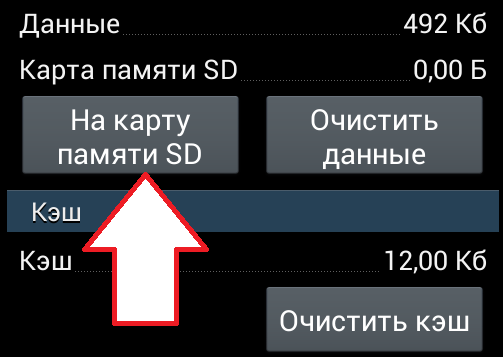
Imagine 4. Deplasați aplicația pe o cartelă SD din memoria internă.
Pasul 4..
- Odată ce ați fost atins de butonul de aplicare, sistemul de operare va lansa procesul de transfer de date din memoria internă la card SD Și inscripția corespunzătoare va apărea pe buton.
- Procedura de copiere a datelor din memoria internă la o unitate externă poate dura ceva timp care depinde în mod direct de volumul aplicației care este mutat și de caracteristicile dispozitivului dvs. ca procesor și cantitatea de memorie RAM.
- Semnalul la finalizarea procesului de mișcare va servi ca o inscripție " Deplasați-vă la memoria dispozitivului».
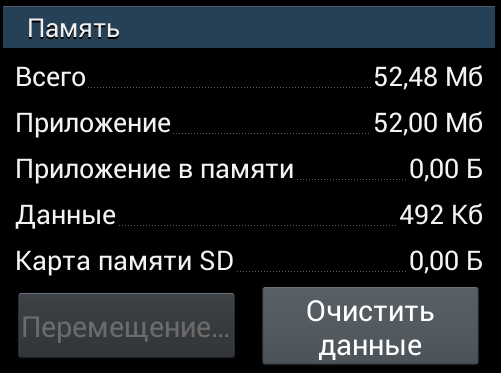
Imaginea 5. Procesul de transfer a unei aplicații pe un card SD.
Cum se traversează și instalează aplicația de la telefon pe cartela de memorie de pe Android 6.0. și mai mare?
Așa cum am menționat mai devreme, posibilitatea transferului manual de aplicații din memoria internă a smartphone-ului sau tabletei la exterior a fost disponibil numai la versiune. Android 4.4. Kit Kat.. Cu ieșire Android 5.0 Lollipop. Proprietarii gadget-urilor "Google" au trebuit să monitorizeze în mod constant cantitatea de spațiu liber în memoria dispozitivului și să se abțină de la gunoi cu aplicațiile sale suplimentare.
Cu toate acestea, dezvoltatorii sistemului de operare au auzit o mulțime de utilizatori și în versiune Android 6.0 Marshmallow. a returnat funcția de instalare a aplicațiilor din magazin card SDDar cu unele schimbări. Setările principale ale sistemului de operare au adăugat opțiunea " Depozitare adoptată"Care vă permite să extindeți memoria internă a smartphone-ului de mai multe ori prin combinarea acesteia card SD.
Când este instalat Carduri SD. În dispozitiv, opțiunea este activată automat și oferă utilizatorului să producă un proces de îmbinare. Carduri SD. cu memorie internă. Cu toate acestea, dacă abandonați în mod accidental această propunere, este posibil să se reactiveze această opțiune după cum urmează:
Pasul 1.
- Extindeți setările de bază ale dispozitivului dvs. și accesați " Memorie».
- Pe ecranul care apare, selectați-vă card SD, accesați setările și apăsați pe element " Formatul ca memorie internă", Apoi confirmați acțiunea cu" Ștergeți și format».

Imaginea 6. Pre-formatarea și combinarea cartelei de memorie cu memoria internă a dispozitivului Android.
Pasul 2..
- Procesul de formatare va începe Carduri SD., în procedeul care nu poate fi eliminat din dispozitiv. Așteptați finalizarea acestuia.
- Amintiți-vă că formatarea rezultă în ștergerea completă a tuturor datelor de pe unitatea externă. Prin urmare, dacă sunt stocate fișiere importante, pre-transferați-le pe un computer sau la un alt suport amovibil.
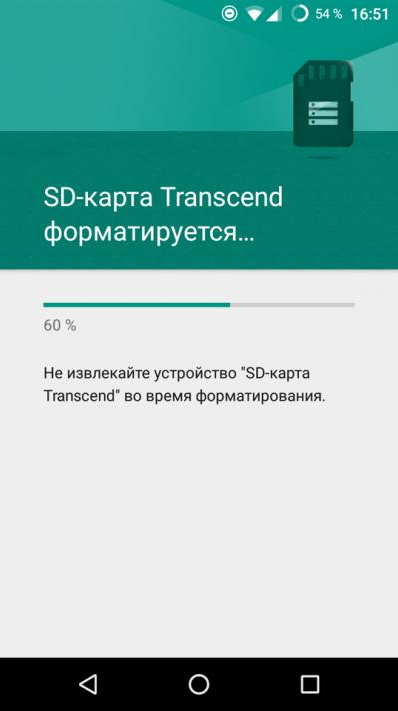
Imaginea 7. Procesul de formatare a unei cartele de memorie.
Pasul 3..
- După finalizarea procesului de format, sistemul de operare vă va solicita să transferați fișiere și aplicații multimedia card SD. Puteți să o faceți acum sau să amânați transferul în cel mai bun timp selectând elementul corespunzător.
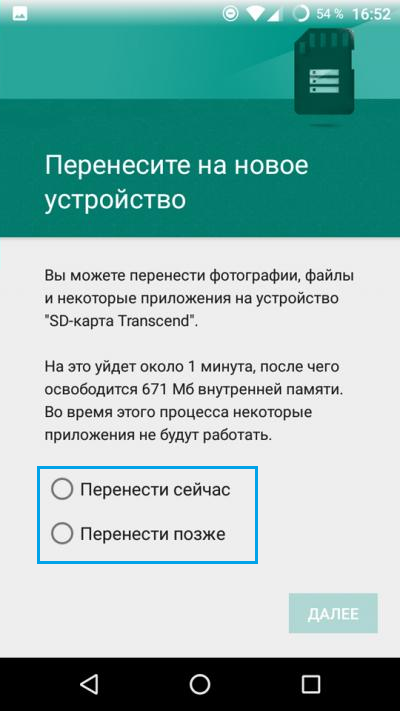
Imagine 8. Transferați fișiere din memoria internă la o cartelă SD.
Pasul 4..
- După ce ați făcut toate aceste acțiuni, reporniți dispozitivul, accesați meniul de aplicare al terților prin setări și deschideți secțiunea " Memorie" De acolo puteți transfera aplicația selectată la card SDfăcând clic pe butonul corespunzător.
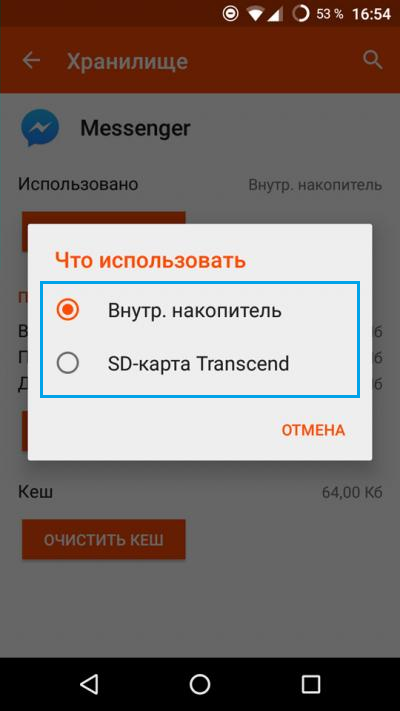
Imagine 9. Transferați o aplicație specifică din memoria internă a dispozitivului pe o cartelă SD.

Și de ce apoi pe Android 4.1.2 este imposibil să transferați aplicații pe cartela de memorie? Android 4.1.2 nu acceptă această funcție și nu poate face nimic?